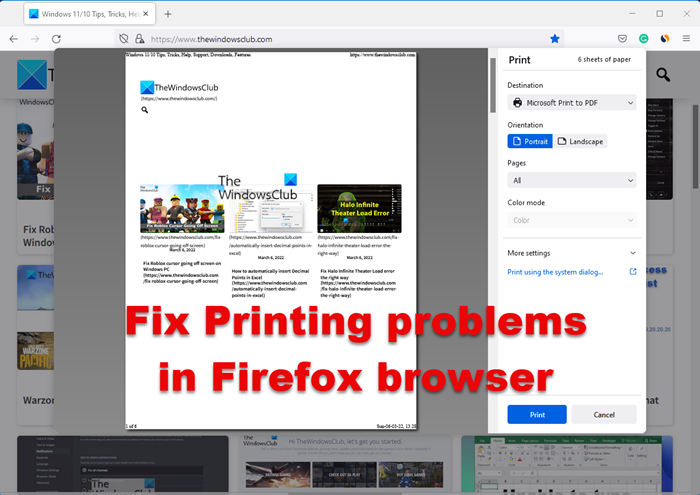Das direkte Drucken von Webseiten aus dem Browser ist häufiger als angenommen. Im Feuerfuchskönnen Benutzer Webseiten drucken, indem sie auf klicken Speisekarte Symbol in der oberen rechten Ecke des Bildschirms und dann auf Drucken. Obwohl dies meistens gut funktioniert, kann es manchmal zu Druckproblemen kommen.
Druckprobleme in Firefox beheben

Wenn der Firefox-Browser beim Drucken auf einen Fehler stößt, leere Seiten druckt, nur die erste Seite druckt oder beim Drucken auf Ihrem Windows-PC abstürzt, helfen Ihnen diese Vorschläge, das Problem zu beheben. Obwohl es viele Druckprobleme geben kann, lassen Sie uns hier die häufigsten besprechen.
1]Seite wird nicht richtig gedruckt/Seite wird nicht passend zum Papierformat gedruckt/Layoutprobleme
Obwohl die Abmessungen unseres Bildschirms normalerweise nicht mit denen eines A4-Blatts übereinstimmen, könnten wir die Einstellungen entsprechend anpassen. Z.B. Beim Bearbeiten eines Dokuments in MS Word werden die Standardabmessungen des Dokuments auf A4-Größe angepasst, aber das Gleiche gilt nicht für eine Webseite. Wenn es anfangs nicht richtig eingestellt ist, können wir es manuell tun.
1]Klicken Sie auf die Menüoption in der oberen rechten Ecke des Bildschirms und wählen Sie dann Drucken. Dadurch wird die Druckvorschauseite geöffnet. Interessanterweise ist die Vorschau keine Nachbildung des Bildschirms, sondern die beste Anordnung vor dem Drucken. Die Optionen zum Bearbeiten der Druckvorschauseite befinden sich oben in einer Leiste.
2]Stellen Sie sicher, dass die Waage eingestellt werden soll schrumpfen bis es passt.
3]Die Ausrichtung sollte auf eingestellt werden Porträt.
4]Wählen Sie die Option Seite einrichten, um das Fenster Seite einrichten zu öffnen.
5]Wählen Sie auf der Registerkarte Ränder & Kopf-/Fußzeile die Ränder nach Ihren Bedürfnissen aus.
6]Klicken Sie auf Ok und speichern Sie die Einstellungen.
2]Drucken aus Firefox nicht möglich
Unser erster Ansatz, um eine Seite nicht drucken zu können, sollte darin bestehen, zu überprüfen, ob wir den richtigen Drucker verwenden. Nachdem Sie die Druckvorschau wie gewünscht eingestellt haben, bestätigen Sie bitte den Drucker im Abschnitt Name, nachdem Sie auf Drucken geklickt haben.
Wenn der Drucker korrekt ist, könnten wir versuchen, das Problem wie folgt einzugrenzen:
Wenn wir eine Webseite nicht drucken können, liegt das Problem entweder am Browser, an der Webseite oder am Drucker. Um dies zu bestätigen, würden wir versuchen, sie einzeln auszutauschen.
1]Versuchen Sie, dieselbe Webseite mit einem anderen Browser zu drucken. Wenn es druckt, lag das Problem bei Firefox.
2]Wenn es nach dem Ändern des Browsers nicht gedruckt wird, versuchen Sie, eine andere Webseite zu drucken. Wenn es funktioniert, lag das Problem wahrscheinlich an der Webseite.
3]Zuletzt, wenn keiner der oben genannten Schritte funktioniert, versuchen Sie, eine Offline-Seite (z. B. eine MS Word-Datei) zu drucken. Wenn die MS Word-Datei auch nicht gedruckt wird, können wir davon ausgehen, dass das Problem beim Drucker liegt. In einem solchen Fall können wir die Drucker-Fehlerbehebung verwenden.
Angenommen, das Problem liegt bei Firefox, könnten wir die folgenden Lösungen ausprobieren:
A]Setzen Sie die Firefox-Druckereinstellungen zurück
1]Typ about:config in die Adressleiste und drücken Sie die Eingabetaste. Es würde die Warnung „Dies könnte Ihre Garantie ungültig machen“ ausgeben. Wählen Sie „Ich akzeptiere das Risiko“.
2]Typ print_printer im Suchfeld und sobald die Option sichtbar ist, klicken Sie mit der rechten Maustaste auf print_printer. Klicke auf Zurücksetzen.
3]Drücken Sie Strg+Umschalt+Q, um Firefox zu beenden.
Starten Sie Firefox neu und prüfen Sie, ob das Problem weiterhin besteht.
B]Setzen Sie alle Firefox-Druckereinstellungen zurück, indem Sie das Profil löschen
1]Klicken Sie auf das Menüsymbol in der oberen rechten Ecke des Browsers > Hilfe > Informationen zur Fehlerbehebung.
2]Suchen Sie unter Anwendungsgrundlagen den Profilordner und klicken Sie auf „Ordner öffnen“.
3]Beenden Sie Firefox, indem Sie Strg+Shift+Q drücken.
4]Finden Sie die prefs.js Datei im Ordner und kopieren Sie sie als Backup an eine andere Stelle.
5]Öffnen Sie nun die ursprüngliche prefs.js (oder nur prefs, wenn keine Erweiterungen verfügbar sind) in Notepad.
6]Suchen und löschen Sie alle Zeilen, die mit beginnen drucken_ und speichern Sie dann die Datei.
3]Probleme mit der Standardschriftart/Schriftart kann nicht erkannt werden
Normalerweise ist die Standardschriftart für Firefox Times New Roman, und einige Drucker können sie nicht erkennen. Die Schritte, um dasselbe zu beheben, sind wie folgt:
1]Typ über: Vorlieben in der Adressleiste und drücken Sie die Eingabetaste, um die Einstellungsseite zu öffnen.
2]Scrollen Sie im Bereich Allgemein zu Schriftarten und Farben im Abschnitt Sprache und Darstellung.
3]Ändern Sie die Standardschriftart. Mozilla empfiehlt Trebuchet MS für den Drucker.
4]Schließen Sie die über: Vorlieben Registerkarte und die Einstellungen werden gespeichert.
Lesen: Beheben Sie Firefox-Probleme und -Probleme auf einem Windows-PC
Ich hoffe, die Vorschläge hier helfen Ihnen bei der Lösung Ihrer Firefox-Druckerprobleme.